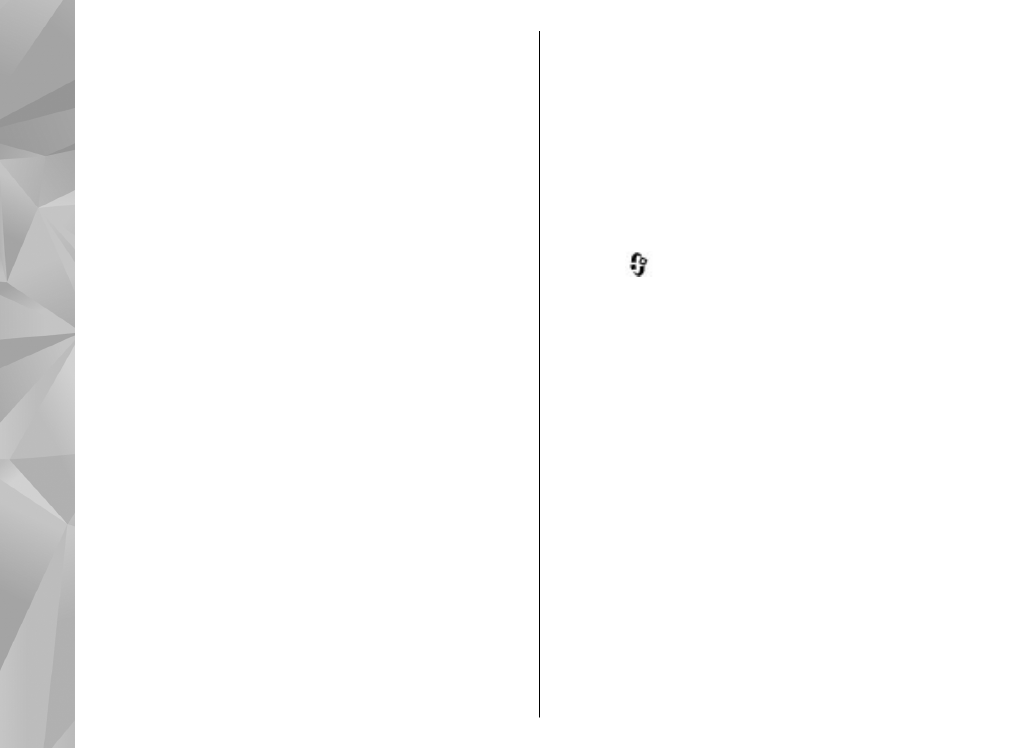
∆ηµιουργία και αποστολή
µηνυµάτων
Επιλέξτε
>
Μηνύµατα
.
Για να δηµιουργήσετε ένα µήνυµα πολυµέσων ή για
να συντάξετε ένα µήνυµα e-mail, πρέπει να έχετε
κάνει τις κατάλληλες ρυθµίσεις σύνδεσης.
Το ασύρµατο δίκτυο µπορεί να περιορίζει το µέγεθος
των µηνυµάτων MMS. Σε περίπτωση που η εικόνα που
έχετε εισαγάγει υπερβαίνει το όριο, η συσκευή
ενδέχεται να την µικρύνει έτσι ώστε να µπορέσει να
τη στείλει µε µήνυµα MMS.
Ελέγξτε το όριο µεγέθους για τα µηνύµατα e-mail µε
το φορέα παροχής υπηρεσιών σας. Αν προσπαθήσετε
να στείλετε ένα µήνυµα e-mail που υπερβαίνει το όριο
µεγέθους του διακοµιστή αλληλογραφίας e-mail, το
µήνυµα παραµένει στο φάκελο Εξερχόµενα και η
συσκευή προσπαθεί περιοδικά να το στείλει. Η
αποστολή µηνυµάτων e-mail απαιτεί µια σύνδεση
δεδοµένων και οι συνεχείς προσπάθειες για
αποστολή του µηνύµατος e-mail αυξάνουν τον
τηλεφωνικό λογαριασµό σας. Στο φάκελο
136
Εφαρ
µογή
Μηνύ
µατα
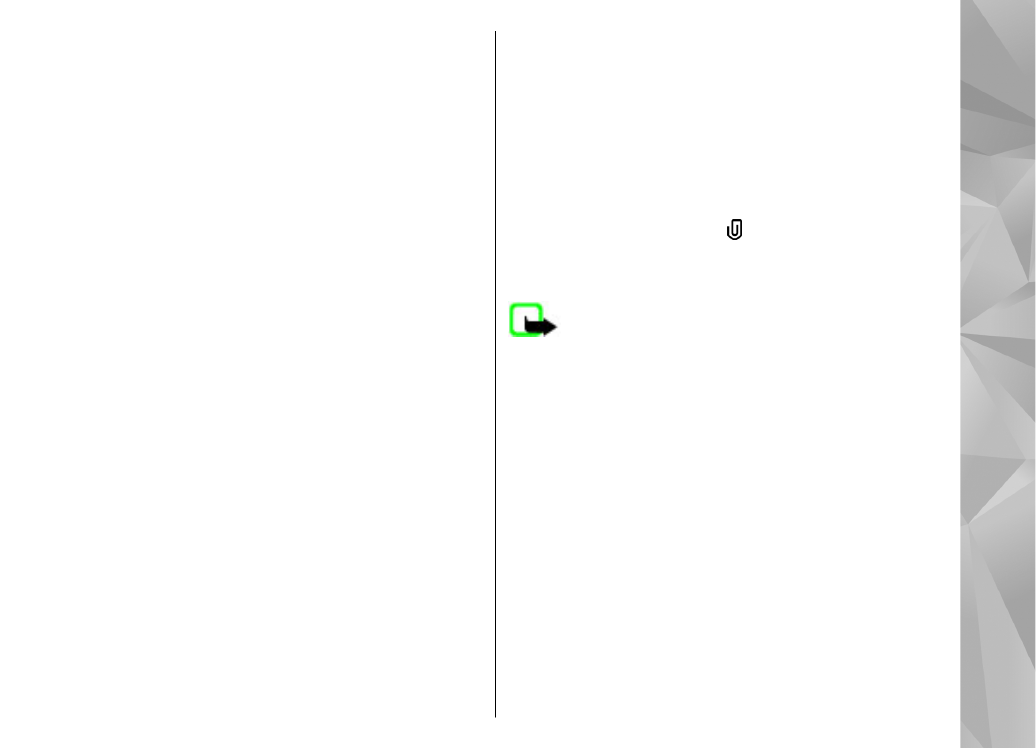
Εξερχόµενα, µπορείτε να διαγράψετε ένα µήνυµα ή να
το µετακινήσετε στο φάκελο Πρόχειρα.
1.
Επιλέξτε
Νέο µήνυµα
>
Μήνυµα
για να στείλετε
ένα µήνυµα κειµένου ή πολυµέσων (MMS),
Μήνυµα ήχου
για να στείλετε ένα µήνυµα
πολυµέσων το οποίο περιλαµβάνει ένα κλιπ ήχου
ή
για να στείλετε ένα µήνυµα e-mail.
2.
Στο πεδίο Προς, πατήστε το πλήκτρο κύλισης για
να επιλέξετε παραλήπτες ή οµάδες από τη λίστα
επαφών, ή πληκτρολογήστε τον αριθµό
τηλεφώνου ή τη διεύθυνση e-mail του παραλήπτη.
Για να προσθέσετε ερωτηµατικό (;) που διαχωρίζει
τους παραλήπτες, πατήστε *.
3.
Στο πεδίο Θέµα, πληκτρολογήστε το θέµα του e-
mail. Για να αλλάξετε τα πεδία που εµφανίζονται,
επιλέξτε
Επιλογές
>
Πεδία κεφαλίδας µηνύµ.
.
4.
Στο πεδίο µηνύµατος, πληκτρολογήστε το µήνυµα.
Για να εισαγάγετε ένα πρότυπο ή µια σηµείωση,
επιλέξτε
Επιλογές
>
Εισαγωγή
>
Εισαγωγή
κειµένου
>
Πρότυπο
ή
Σηµείωση
.
5.
Για να εισαγάγετε ένα αντικείµενο πολυµέσων σε
ένα µήνυµα πολυµέσων, επιλέξτε
Επιλογές
>
Εισαγωγή
, τον τύπο ή την πηγή του αντικειµένου
και το αντικείµενο που επιθυµείτε. Για να
προσθέσετε προσωπικά στοιχεία, διαφάνεια,
σηµείωση ή κάποιο άλλο αρχείο στο µήνυµα,
επιλέξτε
Επιλογές
>
Εισαγωγή
>
Εισαγωγή
άλλου
.
6.
Για να τραβήξετε µια φωτογραφία ή να εγγράψετε
ένα κλιπ βίντεο ή ήχου για ένα µήνυµα πολυµέσων,
επιλέξτε
Επιλογές
>
Εισαγωγή
>
Εισαγωγή
εικόνας
>
Νέα
,
Εισαγωγή κλιπ βίντεο
>
Νέο
ή
Εισαγωγή κλιπ ήχου
>
Νέο
.
7.
Για να προσθέσετε ένα συνηµµένο σε µήνυµα e-
mail, επιλέξτε
Επιλογές
και τον τύπο του
συνηµµένου. Τα συνηµµένα των µηνυµάτων e-
mail έχουν την ένδειξη .
8.
Για να στείλετε το µήνυµα, επιλέξτε
Επιλογές
>
Αποστολή
, ή πατήστε το πλήκτρο κλήσης.
Σηµείωση: Το εικονίδιο ή κείµενο αποστολής
µηνύµατος στην οθόνη της συσκευής σας δεν
υποδεικνύει ότι το µήνυµα έχει ληφθεί από τον τελικό
παραλήπτη του.
Η συσκευή σας υποστηρίζει µηνύµατα κειµένου που
υπερβαίνουν το όριο ενός µηνύµατος. Μεγαλύτερα
µηνύµατα θα αποστέλλονται ως δύο ή περισσότερα
µηνύµατα. Ο παροχέας υπηρεσιών σας ενδέχεται να
σας χρεώσει αναλόγως. Οι χαρακτήρες µε τόνους ή
άλλα σηµάδια και οι χαρακτήρες για ορισµένες
γλώσσες καταλαµβάνουν περισσότερο χώρο και
περιορίζουν έτσι τον αριθµό των χαρακτήρων που
µπορούν να συµπεριληφθούν σε ένα µήνυµα.
Ενδέχεται να µη µπορείτε να αποστέλλετε βίντεο κλιπ
που είναι αποθηκευµένα σε µορφή αρχείου MP4 ή
υπερβαίνουν το όριο µεγέθους του ασύρµατου
δικτύου σε ένα µήνυµα πολυµέσων.
137
Εφαρ
µογή
Μηνύ
µατα
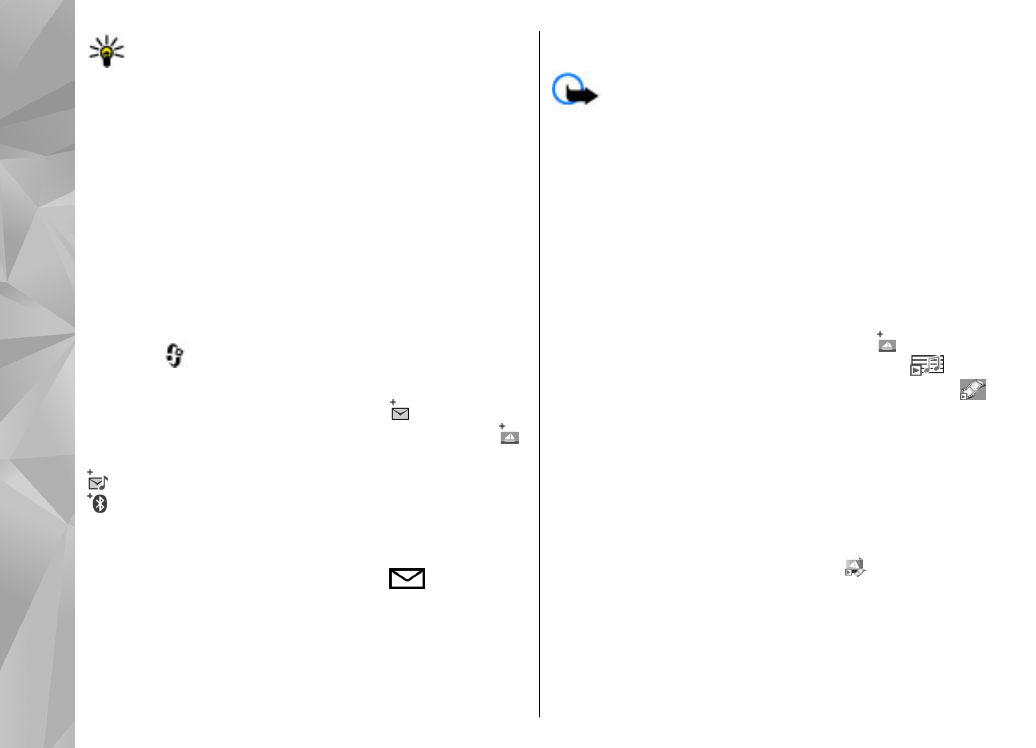
Συµβουλή: Μπορείτε να συνδυάσετε εικόνες,
βίντεο, ήχο και κείµενο σε µια παρουσίαση και
να την στείλετε µε ένα µήνυµα πολυµέσων.
Ξεκινήστε τη δηµιουργία ενός µηνύµατος
πολυµέσων και επιλέξτε
Επιλογές
>
Εισαγωγή
>
Εισαγωγή παρουσίασης
. Η
επιλογή αυτή είναι διαθέσιµη µόνον αν η
Λειτ.
δηµιουργ. MMS
είναι ρυθµισµένη στο
Καθοδηγούµενη
ή
Ελεύθερη
.